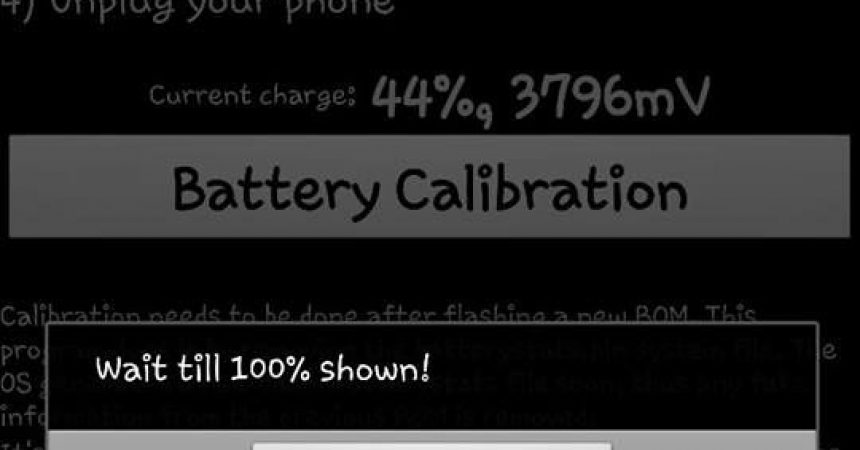एक एंड्रॉइड डिवाइस की बैटरी को कैलिब्रेट करें
एंड्रॉइड डिवाइस का उपयोग करने के लिए एक नकारात्मक पक्ष यह है कि बैटरी नालियों को कितनी जल्दी से। जबकि निर्माताओं ने बेहतर, लंबे समय तक चलने वाली बैटरी के साथ अपने उपकरणों को तैयार करने में प्रगति की है, यह हर किसी की बैटरी की समस्या नहीं है।
ऐसी कई वजहें हैं जिनकी वजह से आपकी बैटरी जल्दी ख़त्म हो सकती है। कभी-कभी ऐसा इसलिए होता है क्योंकि आपका बहुत सारा पावर-भूखा एप्लिकेशन चल रहा होता है। कभी-कभी ऐसा इसलिए होता है क्योंकि किसी ऐप द्वारा या आपके डिवाइस पर चलने वाली प्रक्रियाओं द्वारा उपयोग किए जाने वाले CPU और GPU स्रोत बहुत अधिक बिजली की खपत करते हैं। कभी-कभी, यह बैटरी ही हो सकती है।
यदि यह बैटरी नहीं है जो आपके डिवाइस को बिजली को जल्दी से खोने का कारण बन रही है, तो आप इसे अपने डिवाइस पर कुछ अतिरिक्त प्रदर्शन प्राप्त करने के लिए कैलिब्रेट कर सकते हैं। बैटरी अंशांकन आपके डिवाइस के बैटरी आंकड़ों को पुनरारंभ करता है और एंड्रॉइड सिस्टम को इन आंकड़ों से नए बैटरी आंकड़े प्राप्त करने के लिए कहता है।
हमने एक मार्गदर्शिका संकलित की है जिसका उपयोग आप अपनी बैटरी को पुनः प्राप्त करने के लिए कर सकते हैं। ऐसी विधि चुनें जो आपके एंड्रॉइड डिवाइस के साथ काम करेगी और साथ आएगी।
गैर-रूट वाले एंड्रॉइड डिवाइस के लिए बैटरी अंशांकन:
- सबसे पहले, अपने फोन को चालू करें और इसे तब तक चार्ज करें जब तक इसका पूरा चार्ज न हो जाए। हम अनुशंसा करते हैं कि आप अभी भी इसे अतिरिक्त 30 मिनट के लिए चार्ज करें, भले ही यह कहता है कि इसका 100 प्रतिशत चार्ज किया गया है।
- चार्जिंग केबल निकालें और डिवाइस को वापस चालू करें।
- अब चार्जिंग केबल को वापस प्लग इन करें और अपने फोन को फिर से चार्ज करें। इसे कम से कम एक घंटे के लिए चार्ज रहने दें।
- अपने फोन को चालू करें और फिर इसे एक घंटे के लिए चार्ज करें।
- चार्जिंग केबल को अनप्लग करें और डिवाइस को बंद करें। चार्जिंग केबल को फिर से प्लग करें और इसे एक घंटे के लिए चार्ज करें।
- जब आप शुल्क की इस श्रृंखला के साथ कर रहे हैं। अपने फोन को चालू करें और फिर इसे सामान्य रूप से उपयोग करें। तब तक अपने फोन को फिर से चार्ज न करें जब तक कि आप अपनी बैटरी पूरी तरह से बाहर नहीं निकालते। जब इसे पूरी तरह से सूखा दिया गया है, तो इसे 100 प्रतिशत तक चार्ज करें।
एक रूट एंड्रॉइड डिवाइस के लिए बैटरी अंशांकन
विधि 1: बैटरी अंशांकन ऐप का उपयोग करना
- Google Play Store पर जाएं और इसे ढूंढें और इंस्टॉल करें बैटरी अंशांकन
- अपने फोन 100 प्रतिशत चार्ज करें।
- चार्जिंग केबल को प्लग करते समय भी, बैटरी अंशांकन ऐप खोलें।
- आप SuperSu अधिकारों के लिए एक पॉप अप देखेंगे, इसे सुनिश्चित करना सुनिश्चित करें।
- ऐप में, बैटरी अंशांकन के लिए बटन दबाएं।
- अपने चार्जर को अनप्लग करें।
- एक बैटरी जीवन चक्र प्रदर्शन करें। अपनी बैटरी पूरी तरह से निकालें, फिर इसे पूरी तरह से 100 प्रतिशत पर चार्ज करें।
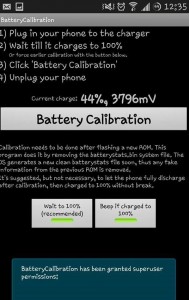
यह ऐप मूल रूप से बैटरीस्टैट.बिन नामक फ़ाइल को हटा देता है।
यह आपके ओएस को एक नई फाइल बनाने और पिछले आंकड़ों को मिटा देता है।
विधि 2: रूट एक्सप्लोरर का उपयोग करें
Batterystats.bin फ़ाइल को हटाने का एक और तरीका मैन्युअल रूप से ऐसा करना है।
- Google Play Store पर जाएं और ढूंढें और इंस्टॉल करें रूट एक्सप्लोरर
- ओपन रूट एक्सप्लोरर और इसे सुपरसु अधिकार प्रदान करें।
- डेटा / सिस्टम फ़ोल्डर में मिला।
- Batterystats.bin फ़ाइल पाएं।
- एक बैटरी जीवन चक्र पूरा करें।
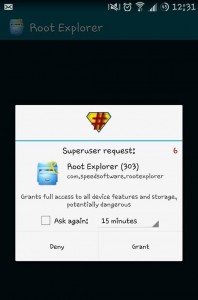
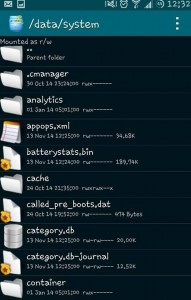
विधि 3: कस्टम रिकवरी का उपयोग करें
अगर आपके डिवाइस में सीडब्लूएम या TWRP स्थापित है, तो आप इसका उपयोग बैटरी आंकड़ों को मिटाएंगे।
- कस्टम वसूली में बूट करें।
- उन्नत पर जाएं और वाइप विकल्प का चयन करें
- बैटरी आंकड़े साफ कर दें
- डिवाइस को रीबूट करें।
- एक बैटरी जीवन चक्र पूरा करें।
क्या आपने अपने एंड्रॉइड डिवाइस की बैटरी कैलिब्रेट की है?
नीचे दिए गए टिप्पणी बॉक्स में अपना अनुभव साझा करें।
JR
[एम्बेडीट] https://www.youtube.com/watch?v=vgtnQzdB9z4[/embedyt]